Utiliser les profils ICC (PS seulement)
Spécifier les profil ICC pour l'impression
Spécifiez et imprimez les profils ICC enregistrés sur cette machine avec le pilote d'imprimante.
 Pour utiliser les nouveaux profils ICC enregistrés sur cette machine, vous devez préalablement ajouter les profils ICC dans le pilote d'imprimante. Pour des détails, voir [Ajouter les profils ICC dans le pilote d'imprimante] .
Pour utiliser les nouveaux profils ICC enregistrés sur cette machine, vous devez préalablement ajouter les profils ICC dans le pilote d'imprimante. Pour des détails, voir [Ajouter les profils ICC dans le pilote d'imprimante] .
Dans l'onglet [Qualité], cliquez sur [Réglage qualité...]
Cliquez sur [Détaillé] et sélectionnez l'élément pour lequel la qualité image est réglée.
Cliquez sur l'onglet [Profil ICC].
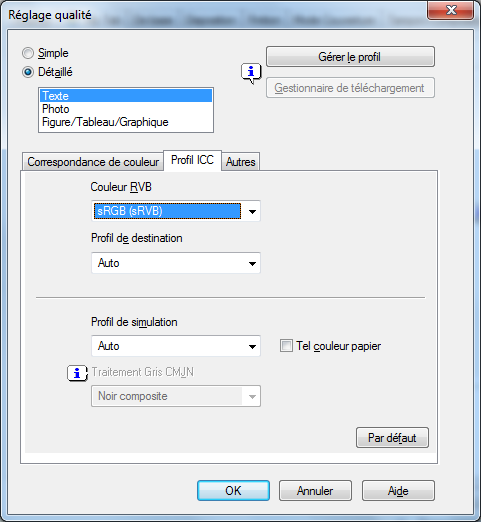
Spécifiez les réglages pour [Couleur RVB], [Profil de destination], et [Profil de simulation].
 Vous pouvez sélectionner les profils ICC enregistrés dans le pilote d'imprimante.
Vous pouvez sélectionner les profils ICC enregistrés dans le pilote d'imprimante.Cliquez sur [OK].
Le traitement de la couleur est effectué en fonction des profils ICC sélectionnés.
Ajouter les profils ICC dans le pilote d'imprimante
Pour imprimer les nouveaux profils ICC enregistrés sur cette machine, vous devez préalablement ajouter les profils ICC dans le pilote d'imprimante.
 Cette fonction est disponible si l'ordinateur peut communiquer avec cette machine. L'ordinateur communique avec cette machine et charge les profils ICC que la machine peut utiliser.
Cette fonction est disponible si l'ordinateur peut communiquer avec cette machine. L'ordinateur communique avec cette machine et charge les profils ICC que la machine peut utiliser.
 Cette fonction ne peut pas être utilisée lorsque cette machine est utilisée via une connexion USB.
Cette fonction ne peut pas être utilisée lorsque cette machine est utilisée via une connexion USB.
 Pour enregistrer des profils ICC sur cette machine, utilisez Gestionnaire de téléchargement. Pour des détails sur l'enregistrement des profils ICC sur cette machine, consultez l'aide de Gestionnaire de téléchargement.
Pour enregistrer des profils ICC sur cette machine, utilisez Gestionnaire de téléchargement. Pour des détails sur l'enregistrement des profils ICC sur cette machine, consultez l'aide de Gestionnaire de téléchargement.
Dans l'onglet [Qualité], cliquez sur [Réglage qualité...]
Cliquez sur [Manage Profile].
 Lorsque le gestionnaire de téléchargement a été installé, si vous cliquez sur [Gestionnaire de téléchargement], Gestionnaire de téléchargement démarre.
Lorsque le gestionnaire de téléchargement a été installé, si vous cliquez sur [Gestionnaire de téléchargement], Gestionnaire de téléchargement démarre.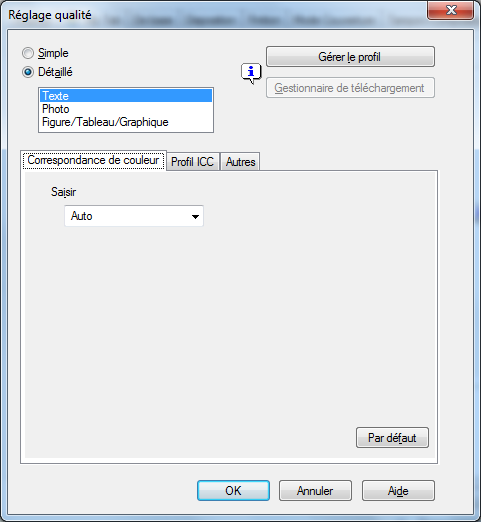
Cliquez sur l'onglet et sélectionnez un type de profil couleur.
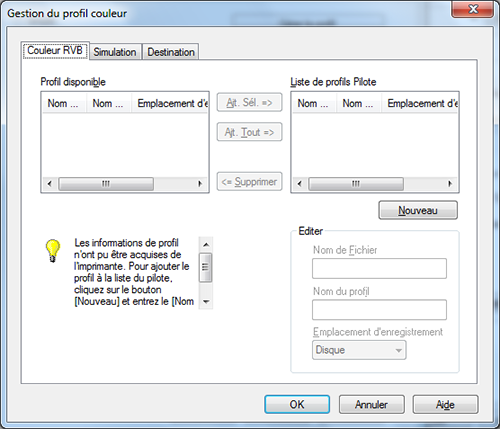
Dans la liste [Profil disponible], sélectionnez le profil que vous voulez ajouter au pilote d'imprimante, puis cliquez sur [Ajt. Sél.]
 Pour enregistrer les réglages actuels du pilote comme profil, cliquez sur [New], entrez le [File Name] et le [Profile Name].
Pour enregistrer les réglages actuels du pilote comme profil, cliquez sur [New], entrez le [File Name] et le [Profile Name]. Pour modifier le nom de profil, cliquez sur [Éditer].
Pour modifier le nom de profil, cliquez sur [Éditer].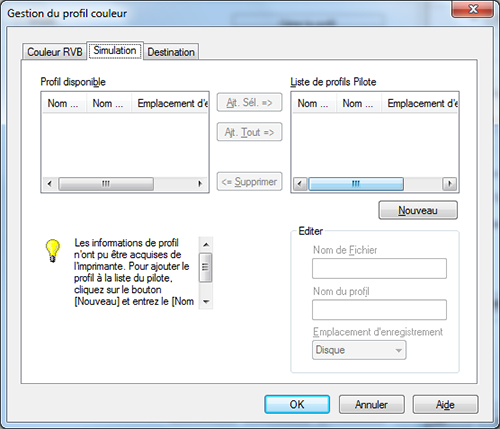
Cliquez sur [OK].
Le profil est ajouté à la [Driver Profile List].